更新された4月2024:エラーメッセージの表示を停止し、最適化ツールを使用してシステムの速度を低下させます。 今すぐ入手 このリンク
- ダウンロードしてインストール こちらの修理ツール。
- コンピュータをスキャンしてみましょう。
- その後、ツールは あなたのコンピューターを修理する.
Alt + 130 文字を出力します DOS / OEM文字セットの130(はい、DOS)。 この場合、地域の設定は重要です。 デフォルトでは、数字キーパッドはコードで文字を入力するために最初の256文字にのみアクセスできます。 Altキーを押しながら数字パッドを使用して文字に定義されたコードを入力すると、キーボードを使用して入力できない文字が画面に表示されます。
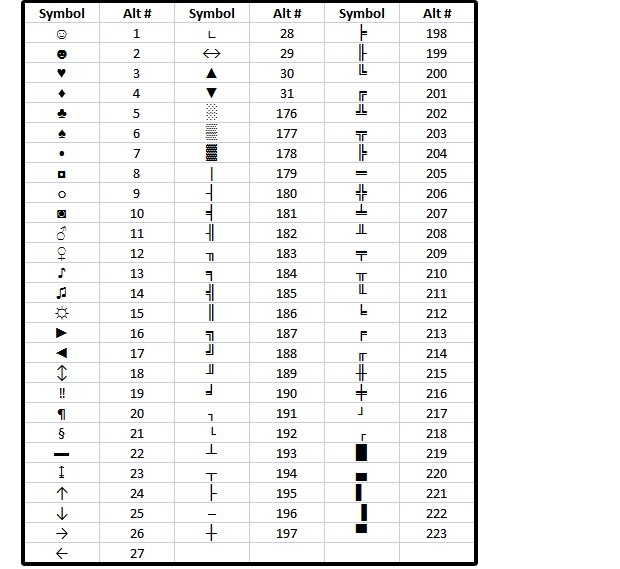
ただし、多くのWindows 10ユーザーは、コンピューターでALTコードを使用できないと苦情を言っています。 Windows 10でAltコードが機能しない理由のいくつかは、サードパーティの干渉、一部の特殊文字の登録が破損していること、およびNumLockが有効になっているとマウスボタンが機能しないことによるものです。
以下は、Windows 10の古いコードの問題を解決する方法です。 一度に1つの方法を試して、どの方法がコンピューターで機能するかを確認してください。
Windows 10で機能しないALTコードを修正する方法
コードによるすべてのUnicode文字の入力の有効化
2024 年 XNUMX 月の更新:
ファイルの損失やマルウェアからの保護など、このツールを使用してPCの問題を防ぐことができるようになりました。 さらに、最大のパフォーマンスを得るためにコンピューターを最適化するための優れた方法です。 このプログラムは、Windowsシステムで発生する可能性のある一般的なエラーを簡単に修正します。完璧なソリューションが手元にある場合は、何時間ものトラブルシューティングを行う必要はありません。
- ステップ1: PC Repair&Optimizer Toolをダウンロード (Windows 10、8、7、XP、Vista - マイクロソフトゴールド認定)。
- ステップ2:“スキャンの開始PCの問題の原因である可能性があるWindowsレジストリ問題を見つけるため。
- ステップ3:“全て直すすべての問題を解決します。
- Regeditを開きます(Windows + Rキーおよびregeditと入力)。
- このキーにアクセスします。
HKEY_CURRENT_USER \ Control panel \ Input method
値1でEnableHexNumpadという名前の文字列値を作成します。
- 次に、右のAltキーを押しながらテンキーの+キーを押し、16進コードを入力してAltキーを離すと、任意の文字を入力できます。
- このタイプの入力を有効にする前に、切断して再接続する必要がある場合があります。
Numlockがオンのときにマウスキーを有効にします。

同じ問題を解決するのが難しいWindowsユーザーの何人かは、使いやすさメニューの[マウス]タブにアクセスし、[Numlockがオンのときにマウスボタンを使用する]オプションを有効にすると、問題が完全に解決したと報告しました。
- + Rウィンドウキーを押して、[ファイル名を指定して実行]ダイアログボックスを開きます。 次に、「ms-settings:easeofaccess-mouse」と入力し、Enterキーを押して、Easy ofAccessメニューの[Mouse]タブを開きます。
- 正しいメニューに到達したら、画面の右側に移動し、マウスボタンの切り替えを有効にして、マウスポインターを数字パッドの上に移動します。
- これを実行すると、いくつかの追加オプションが表示されます。 残りを無視し、数値ロックが有効になっているときに[マウスボタンのみを使用]スイッチが有効になっていることを確認します。
- 上記のオプションを有効にしたら、コンピューターを再起動し、ALTコードを使用して、再起動時に問題が解決することを確認します。
文字マップを使用して、ALT文字を追加します。
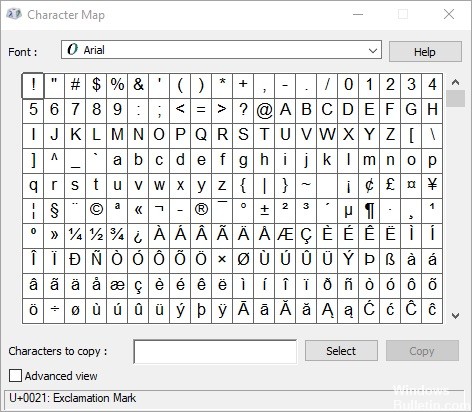
- Windows + Rを押して、[ファイル名を指定して実行]ダイアログボックスを開きます。 次に、charmapと入力し、Enterキーを押して文字列を開きます。
- 挿入する特殊文字をクリックします。 次に、選択ボタンをクリックしてクリップボードにコピーします。
- 同時に、Ctrl + Vを押して、ステップ2でコピーした特殊文字を貼り付けます。
https://www.reddit.com/r/Windows10/comments/ais05n/alt_codes_not_working/
専門家のヒント: この修復ツールはリポジトリをスキャンし、これらの方法のいずれも機能しなかった場合、破損したファイルまたは欠落しているファイルを置き換えます。 問題がシステムの破損に起因するほとんどの場合にうまく機能します。 このツールは、パフォーマンスを最大化するためにシステムも最適化します。 それはによってダウンロードすることができます ここをクリック

CCNA、Web開発者、PCトラブルシューター
私はコンピュータ愛好家で、実践的なITプロフェッショナルです。 私はコンピュータープログラミング、ハードウェアのトラブルシューティング、修理の分野で長年の経験があります。 私はWeb開発とデータベースデザインを専門としています。 また、ネットワーク設計およびトラブルシューティングに関するCCNA認定も受けています。

